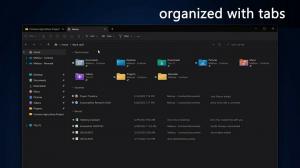Windows 10'da Tablet Modunda Görev Çubuğunda Uygulama Simgelerini Etkinleştirin
Tablet Modu, Windows 10'da dokunmatik ekran odaklı özel bir moddur. Etkinleştirildiğinde, Başlat menüsünün davranışını değiştirir ve tam ekran Başlat deneyimine dönüştürür. Evrensel uygulamalar ayrıca tam ekran açar ve masaüstü uygulamaları Tablet Modunda en üst düzeye çıkarılmış olarak açılır. Varsayılan olarak işletim sistemi, Tablet modundayken görev çubuğunda uygulama simgelerini göstermez. Görev çubuğu simgelerini nasıl görünür hale getireceğiniz aşağıda açıklanmıştır.
İle birlikte tablet modu etkinleştirildiğinde, Windows 10, taşınabilir bir tablet veya çıkarılabilir 2'si 1 arada PC ile kullanım için daha uygun hale gelir. Fare ve fiziksel klavye olmadığında, dokunmatik kullanıcı arayüzü ön plana çıkıyor ve Evrensel uygulamalar, sanal dokunmatik klavye ve sanal dokunmatik yüzey daha aktif. Masaüstü de artık kullanılamaz, bunun yerine büyük kutucuklarla tam ekran Başlat kullanıcı arayüzüne dönersiniz. Bu değişiklikler nedeniyle, görev çubuğu çalışan uygulama simgelerini göstermez, bu nedenle Başlat'ı veya
Windows 10'da Tablet Modunda görev çubuğundaki uygulama simgelerini etkinleştirmek için, aşağıdakileri yapın.
Halihazırda Tablet modundaysanız, görev çubuğuna sağ tıklayın veya dokunup basılı tutun. Bağlam menüsü görünecektir (ekran görüntüsüne bakın).
Orada, öğeyi seçin Uygulama simgelerini göster.
Aynısı Ayarlar'da da yapılabilir.
- Ayarları aç.
- Sistem - Tablet moduna gidin.
- Sağda, seçeneği kapatın Tablet modunda görev çubuğundaki uygulama simgelerini gizleyin.
Alternatif olarak, bu seçeneği bir Registry tweak ile değiştirebilirsiniz.
- Kayıt Defteri Düzenleyicisi'ni açın (nasıl olduğunu gör).
- Aşağıdaki Kayıt Defteri anahtarına gidin:
HKEY_CURRENT_USER\SOFTWARE\Microsoft\Windows\CurrentVersion\Explorer\Advanced
- Sağda, TaskbarAppsVisibleInTabletMode adlı 32 bit DWORD değerini oluşturun veya değiştirin. Tablet modunda görev çubuğundaki uygulama simgelerini etkinleştirmek için 1'e ayarlayın.
- Değişikliklerin geçerli olması için şunları yapmanız gerekir: oturumu Kapat ve kullanıcı hesabınızda oturum açın.
Bu değişiklik yalnızca kullanıcı hesabınıza uygulanacaktır. Diğer kullanıcılar bu ince ayardan etkilenmeyecek.
Bu kadar.